怎么把视频导入iphone5
时间:2015-11-15 来源:互联网 浏览量:
这里简单介绍一下如何把视频通过 iTunes 软件,手动导入 iPhone 的操作方法。  2
2 3
3 4
4 5
5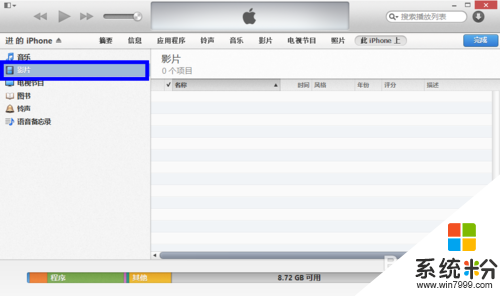 6
6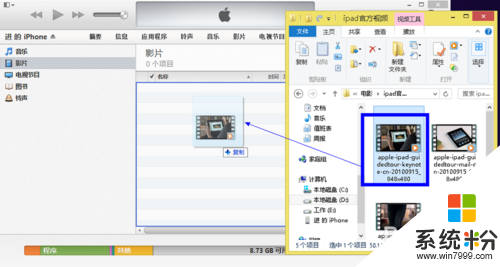 7
7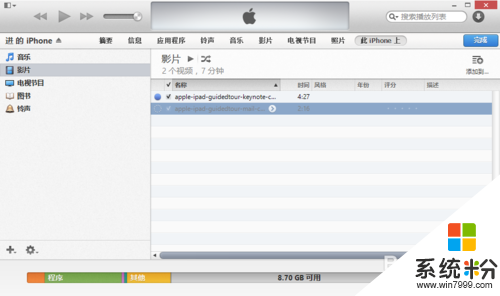
具体方法如下:
1把 iPhone 与电脑用数据线连接起来,打开 iTunes 软件,点击 iTunes 右上方的“iPhone”图标,如图所示
 2
2在 iPhone 的摘要界面,向下拖动找到选项下面的“手动管理音乐和视频”。勾选好以后,点击右下角的“应用”按钮,如图所示
 3
3如果出现这样的提示,如软件提示 iPhone 在别的 iTunes 有同步过,但 iPhone 每次只能与一个 iTunes 同步,所以询问我们是否要“抹掉并同步”原来的资料库。点击“抹掉并同步”继续,如图所示
注:因为我的 iPhone 有在别的电脑同步过,所以这里会出现这个提示。
 4
4等待应用完成以后,点击 iPhone 管理页面顶部右边的“此 iPhone 上”选项,如图所示
 5
5在软件的左窗格中选择“影片”,如图所示
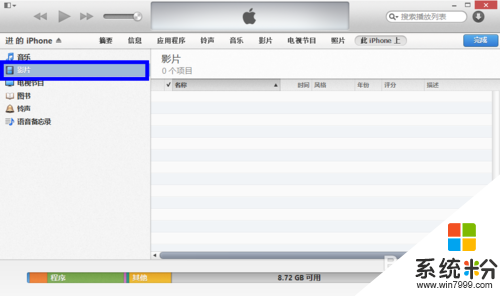 6
6接下来打开我们电脑上的视频文件夹,选择想要导入的视频。用鼠标手动拖动视频到 iTunes 软件的右窗格中,如图所示
注:视频文件必须是 iPhone 支持的视频格式,另外可以一次选中多个视频文件同时拖动
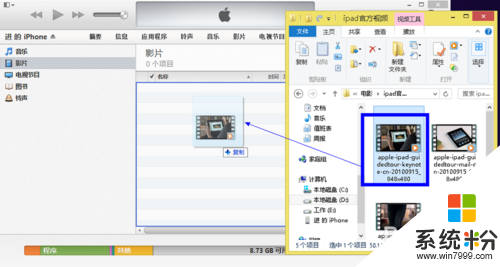 7
7最后再点击软件右下角的“同步”按钮即可,如图所示
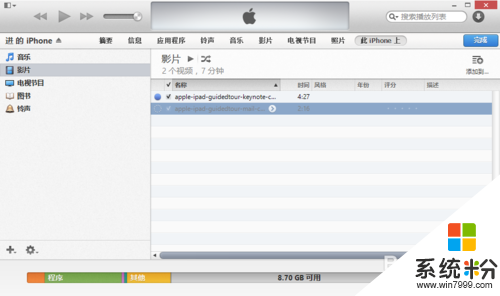
我要分享:
相关教程
- ·itools把电脑中的视频、照片导入iPhone的步骤 itools如何把电脑中的视频、照片导入iPhone
- ·怎样向IPHONE导入视频? 向IPHONE导入视频的方法
- ·怎样把电脑视频传到u盘上 如何将电脑视频导入U盘
- ·如何从mac和iPod或者iPhone导入导出视频 从mac和iPod或者iPhone导入导出视频的方法
- ·iPhone6导入电影视频的方法 iphone6想要导入电影视频怎么办
- ·怎样将电脑中的视频导入ipad 将电脑中的视频导入ipad的方法
- ·电脑键盘可以打五笔吗 五笔输入法快速打字技巧
- ·怎么快速返回桌面快捷键 电脑桌面快速回到桌面的操作步骤
- ·aoc显示器调整亮度 AOC电脑在不同环境下如何调节屏幕亮度
- ·iphonex电池怎么显示百分比 iPhoneX电池百分比显示设置步骤
电脑软件教程推荐
- 1 电脑键盘可以打五笔吗 五笔输入法快速打字技巧
- 2 怎么快速返回桌面快捷键 电脑桌面快速回到桌面的操作步骤
- 3 iphonex电池怎么显示百分比 iPhoneX电池百分比显示设置步骤
- 4万能钥匙电脑怎么连接wifi 电脑如何使用WiFi万能钥匙
- 5电脑怎么打开键盘输入 电脑虚拟键盘打开方法详解
- 6共享打印机无法找到核心驱动程序包 如何解决连接共享打印机时找不到驱动程序的问题
- 7电脑无线网总是自动断开 无线wifi频繁自动断网怎么解决
- 8word怎么显示换行符号 Word如何隐藏换行符
- 9电脑可以用热点连吗? 电脑连接手机热点教程
- 10wifi连接后显示不可上网是什么原因 手机连接WiFi但无法上网怎么办
